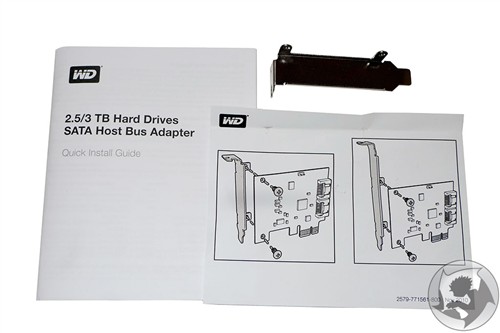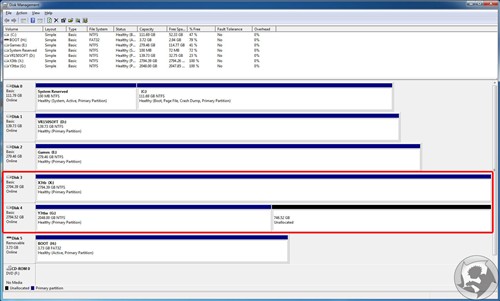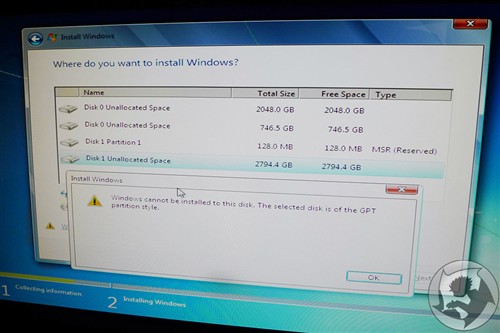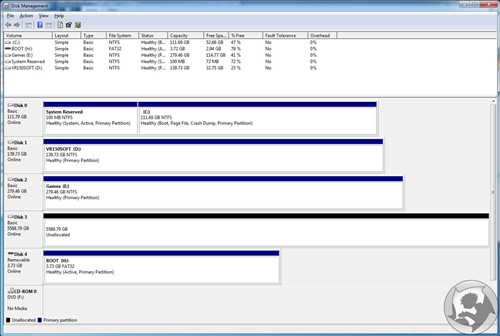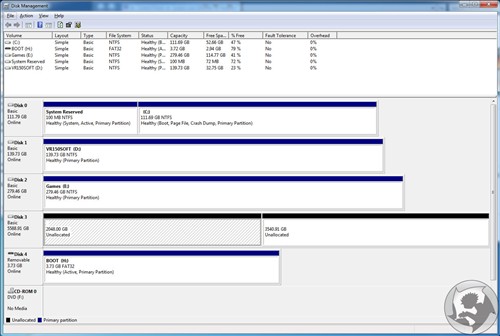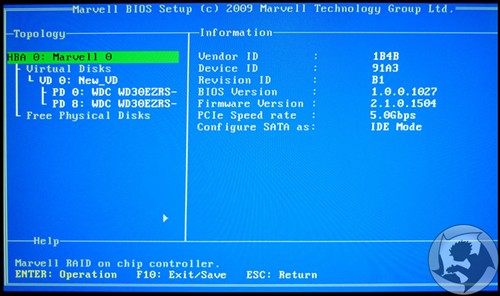容量之王 西部数据鱼子酱3TB绿盘评测
首先,我们知道不少用户会将此硬盘用作系统盘,在上面安装全新的操作系统,比如64位的Windows Vista/7或者MAC OS X。此时不需要进行额外的工作,保证你的芯片组驱动和主板BIOS是最新版本即可。而对于使用32位操作系统的用户来说就不那么方便了,可能会遇到各种情况,下面将具体说明。
首先需要指出的是,为了提高这块硬盘的兼容性,西部数据鱼子酱2.5TB-3TB系列绿盘都提供了一块PCIE 1x适配卡,这块卡由Highpoint制造,带有两个SATA 6GB/S 接口,使用了Marvell 9126控制芯片。为了使其在非标准机箱中也可以安装,还提供了一块支架。
这块适配卡无论在32//64位Windows Vista/7中使用时无需安装驱动,但是在Windows XP下则无法使用。
我们认为这块硬盘最主要的用途是作为存储盘,因此接下来的测试将以此为重点。在测试中,我们使用了ICH10R、Marvell 9128以及Highpoint控制器分别进行了测试,测试结果都是相同的。
在安装完成之后,我们将这块硬盘设置为副硬盘,使用了另外一块硬盘作为系统盘。打开磁盘管理,首先要为磁盘建立分区表,其中有两个关于分区表的选项,MBR或GPT。
MBR(Master Boot Record),是一个比较老的技术,磁盘的可用空间被限制在2.19TB,就想图中显示的那样,有800GB的空间在磁盘管理中可以看到,却无法使用。GPT(GUID Partiton Table)则是比较新的技术,它则没有MBR那样的限制,可以支持3TB的存储设备。
因此,我们建议用户在使用超过2.19TB容量的硬盘作为存储盘时选用GPT分区表。在选择之后,我们将硬盘进行格式化,之后它可以正常运行。
总结一下,当你将这块硬盘作为存储盘的时候,共需要一下几个步骤:连接硬盘到适合的接口或安装在适配卡上,开启GPT模式,格式化。单如果将这款3TB的鱼子酱绿盘作为系统盘,就会有些问题。首先,32位的Windows Vista/7操作系统都不能支持这么大容量的硬盘;第二,当前主板并不支持GPT分区作为系统盘,这样硬盘就只能建立在MBR模式下,可用空间被限制在2.19TB。要解决这个问题,我们将在接下来的内容中详细介绍具体方法。
当使用MBR时,安装操作系统的过程和平常一样,单如果你要选择Ghost的安装方式的话,还需要重新设置容量。此处不再赘述。
RAID 0的设置同样很简单,打开RAID BIOS,添加硬盘到虚拟磁盘并保存,和平常一样进入Windows,MBR模式会限制可用空间为2.19TB,而当使用GPT时,就可以看到有完整的6GB可用空间。
关注我们